なぜMacBook M1 Maxが私にとってゲームチェンジャーとなり、どのように日常的に使用しているか

MacBook M1 Max
私はこのMediumの記事を書いたのは、インテルベースのチップを搭載したMacBookユーザーがApple Siliconに切り替える利点を理解するのを助けるためです。
私は主にソフトウェア開発にMacBookを使用しています。新しいマシンの使い方を紹介します。参考になれば幸いです。すべての開示はスポンサーされていません。これは私の正直なレビューです。
Apple Silicon にアップグレードすべきか?
Apple Siliconにアップグレードする「適切な時」をお待ちの方は、強くお勧めします。i9 8コアのインテルからM1 Maxにアップグレードしたことで、パフォーマンスの向上が大きかったです!バッテリー持続時間とファンの問題はもはやありません。
私のお気に入りの改善点から始めましょう:
- ファンの騒音がなくなりました ✅
- 狂気のパフォーマンス! 🚀
- 長持ちするバッテリー 🔋
- より良いディスプレイ 👀
上記の改善点は私を説得するには十分でした。タッチバーを使えなくなったのは残念です(便利だと思っていましたが)、しかし、古いモデルは一日中使っていると常に熱くなり、パフォーマンスが低下していました。
私は自分のために話しますが、適切なノートパソコンを選ぶことはもはや難しいプロセスではありません。16 GBのRAMとApple Siliconチップがあれば、私は自信を持って、すべてがうまくいくと思います。
MacBook で何を作成しますか?
- ウェブサイト — 主にLaravelを使用
- モバイルアプリ — Flutterを使用
- コンテンツ制作 — YouTube用の動画
- グラフィックデザイン — Photoshop
これまでMacBookで作業する際に問題はありませんでした。音を立てることなくすべてのタスクを完了します。
MacBookの使い方
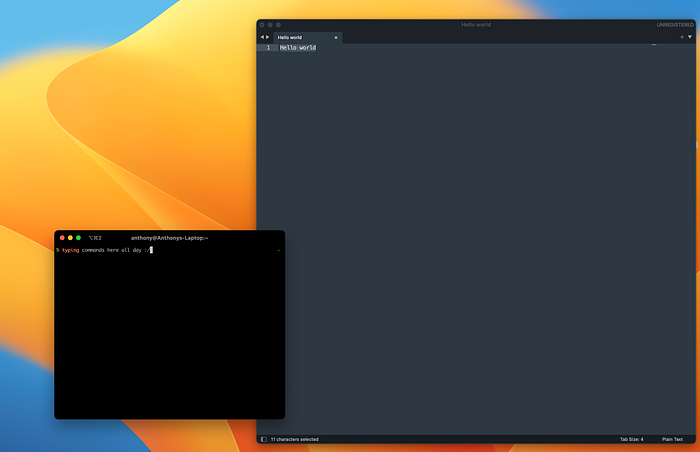
My desktop view
ステータスバーまたはドックバーをスワイプしない限り、画面に表示されないようにしたいです。すべてがすっきりして、使用しているアプリに集中しやすくなります。
通常、以下のスクリーンショットのように、3つのデスクトップを開いています。

Desktop 1 — IDE i.e. Sublime Text/Android Studio, iTerm
Desktop 2 — マイブラウザ(Chrome)
Desktop 3 — メディア&ノート
別のデスクトップに切り替える必要があるときは、左に移動する場合はショートカットキーcontrol + left arrowを使用し、右に移動する場合はcontrol + right arrowを使用します。
同じことをしたい場合は、まず設定 > デスクトップとドックからドックを非表示に設定し、その後に「ドックを自動的に非表示にする」を切り替えます
今、ステータスバーについては、設定 > デスクトップとドック > メニューバーを自動的に非表示にするに移動し、値を「常に」に設定します。
ショートカットが好き
私はたくさんのショートカットを使っていますが、ほとんどはYouTubeで学んだものです。SnazzyLabsのビデオをチェックすることをお勧めします。ショートカットに慣れていない場合は、1日かけて学ぶことをお勧めします。長い目で見れば、多くの時間を節約できます。
MacBookのお手入れ方法
多くの人がやっていないことは、蓋を閉じるときにキーボードの上に布をかけることです。私はこれをしています。なぜなら、前のMacBookの画面がキーボードの跡で覆われていたからです。あなたも試してみてください。画面を清潔に保ち、キーボードのキーから守ります。

キーボードに布をかけて蓋を閉め、画面にキーの印刷を避けます
その小さな変更以外は、すべて標準です。外部ディスプレイは使用しません。Spotlightとショートカットを活用して、日々をより快適に過ごしています。
私の仕事のサウンドトラック
私はよく'ゾーン'に入っている間、たくさんのエレクトロニックミュージックを聴きます。1日の終わりまでループで流すプレイリストがいくつかあります。
作業用音楽
私の日常を管理するためのソフトウェア
- Zoho Mail — メールの管理
- Sequel Ace – DB
- Xcode – iOS 開発
- Laravel Valet — Laravel サイトのローカル開発
- Sublime Text – 現在は v4 を使用中
- Android Studio – Flutter 開発
- Postman — API テスト
- Davinci Resolve + iMovie + CapCut – 動画編集
- iTerm + OhMyZsh – CLI
- FileZilla – FTP
- Google Meet – 会議
- DigitalOcean — ホスティング
- Red — ローカル Redis クライアント
- DBngin — データベース管理
- Apple Notes — メモ
- Fig — アクションと簡単な ssh アクセスのためのターミナルにスーパーパワーを与える
上記のツールについては詳しくは触れませんが、どれも非常に役立ち、誰もが利用することで恩恵を受けると思います。
最終的な考え
Apple Siliconは素晴らしいです。Appleの次に何が来るのかを楽しみにしています。M1 ProまたはM1 Maxでほとんどの開発者は大満足すると思います。
いつも読んでいただき、私が使用しているツールの一部についての短い洞察をお楽しみいただけたら幸いです。
Anthony Gordon
